Hoe zich te ontdoen van dubbele notities op iPhone
De Notes-app is een ongelooflijke functie van de iPhone en met de recente verbeteringen is het van onschatbare waarde gebleken. Het is echter niet ongebruikelijk dat gebruikers een paar problemen tegenkomen bij het gebruik van de app. Een van de meest voorkomende heeft te maken met dubbele notities. Deze duplicaten zijn voor niets anders vervelend en u weet niet eens of ze veel van uw opslagruimte in beslag nemen. Je kunt niet eens het risico nemen om ze te verwijderen, omdat je niet weet of het verwijderen van de ene ook de andere zal doen verdwijnen.
Dit bericht probeert dit probleem te doorgronden en de juiste oplossing te bieden om dubbele notities op de iPhone te verwijderen.
- Deel 1: Hoe u uw notities op de iPhone kunt bekijken
- Deel 2: Hoe dubbele notities op iPhone te verwijderen
- Deel 3: Waarom de iPhone duplicaten blijft maken
Deel 1: Hoe u uw notities op de iPhone kunt bekijken
Volg deze zeer eenvoudige stappen om de notities op uw iPhone te bekijken.
Stap 1: Tik op de Notes-app om deze te openen.
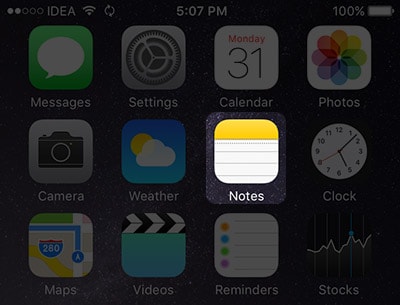
Stap 2: U ziet twee mappen ‘iCloud’ en ‘Op mijn telefoon’
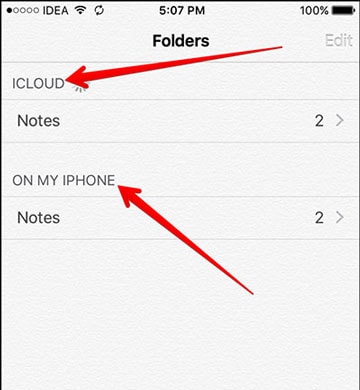
Stap 3: Tik op een van de twee mappen en u ziet een lijst met uw gemaakte notities.
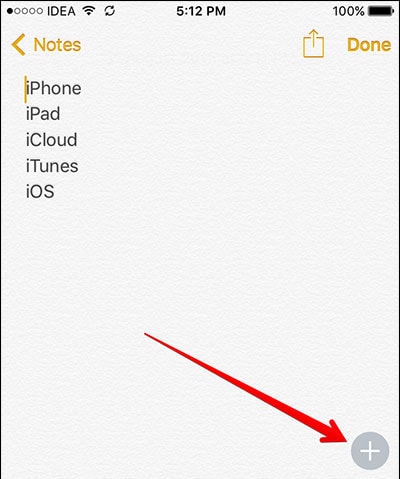
Deel 2: Hoe dubbele notities op iPhone te verwijderen
Dubbele notities komen vaak voor en kunnen behoorlijk vervelend zijn. Er zijn eigenlijk 2 manieren om dubbele notities op je iPhone te verwijderen; hoewel beide methoden je zullen ontdoen van de beledigende duplicaten, is de ene sneller dan de andere en daarom ideaal als je er veel moet verwijderen.
U kunt de gedupliceerde apps eenvoudig handmatig op uw iPhone verwijderen. Hier is hoe
Stap 1: Start de Notes-app vanuit het startscherm
Stap 2: Open de dubbele notities die u wilt verwijderen en tik op het prullenbakpictogram om deze te verwijderen. U kunt dit blijven doen totdat alle duplicaten zijn verwijderd.
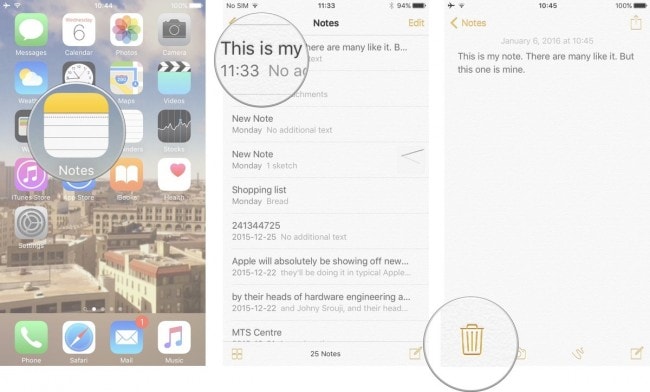
Als alternatief kunt u de notities ook rechtstreeks uit de notitielijst verwijderen. Hier is hoe
Stap 1: Raak de titel van de notitie aan en veeg naar links om de knop ‘Verwijderen’ weer te geven
Stap 2: Tik op deze verwijderknop om de notitie te verwijderen
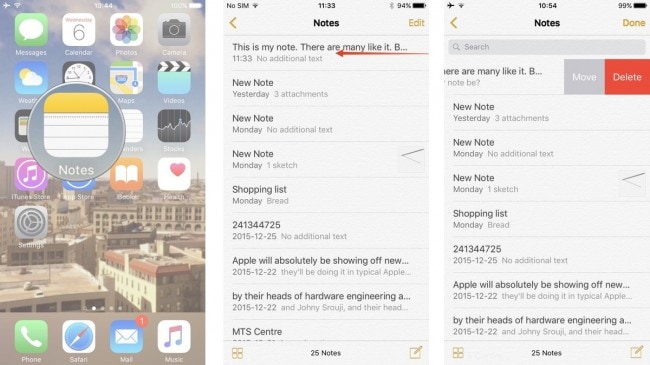
Deel 3: Waarom de iPhone duplicaten blijft maken
Veel mensen die dit probleem hebben gemeld, hebben dit gedaan nadat ze offline een notitie hebben bijgewerkt of gemaakt, alleen om dubbele notities te zien wanneer ze verbinding maken met een netwerk. Dit betekent dat het probleem meestal in het synchronisatieproces zit.
Problemen veroorzaakt door iCloud-synchronisatie
Als u synchroniseert met iCloud, kunt u dit als volgt doen.
Stap 1: Log in op iCloud via een computer en kijk of het de duplicaten bevat die je op je iPhone ziet
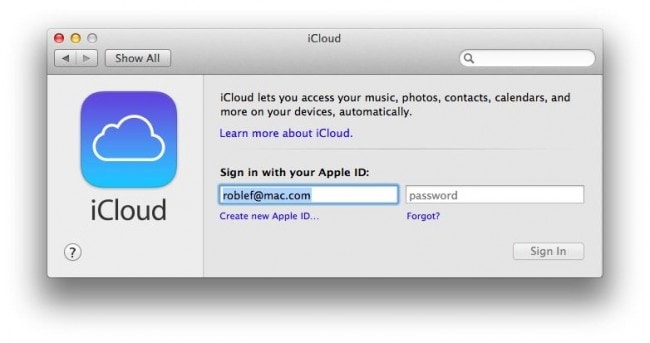
Stap 2: Als het de schakelaar naast Notities op je iPhone niet uitschakelt om de notities eruit te verwijderen

Stap 3: Schakel de schakelaar opnieuw in en uw notities zouden normaal moeten worden gesynchroniseerd met uw apparaat
Problemen veroorzaakt door iTunes Sync
Als u vermoedt dat het probleem iTunes-gerelateerd is, moet u het volgende doen om duplicatie tijdens het iTunes-synchronisatieproces te voorkomen.
Stap 1: sluit de iPhone aan op uw pc en open iTunes. Je zult zien dat het automatisch wordt gesynchroniseerd
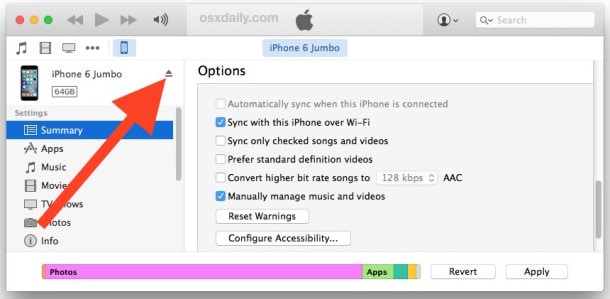
Stap 2: Tik op het iPhone-pictogram aan de linkerkant van het scherm en klik vervolgens op het deelvenster ‘Info’.
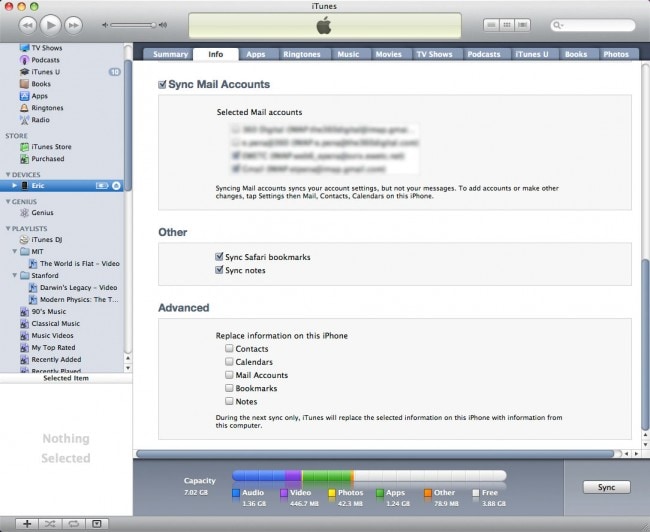
Stap 3: Scroll naar beneden om ‘Notities synchroniseren’ te vinden en deselecteer vervolgens de optie en kies vervolgens het tabblad ‘Notities verwijderen’ om te voltooien.
U ziet niet langer de dubbele notities op uw iPhone.
We hopen dat onze oplossingen u zullen helpen om van de zeer vervelende duplicaten af te komen. Vergeet niet met ons te delen hoe het voor jou is gelukt.
Tip: Als u uw iPhone-notities permanent wilt wissen. Je kunt gebruiken DrFoneTool – Gegevenswisser (iOS) om u te helpen het voor elkaar te krijgen.

DrFoneTool – Gegevenswisser (iOS)
Wis iPhone/iPad geheel of gedeeltelijk in 5 minuten.
- Eenvoudig, doorklikproces.
- U selecteert welke gegevens u wilt wissen.
- Uw gegevens worden definitief verwijderd.
- Niemand kan ooit uw privégegevens herstellen en bekijken.
Laatste artikels

